ps打造古典青褐色树林婚纱照片(4)
来源:photoshop联盟
作者:Sener
学习:792人次
5、按Ctrl+ Alt + ~ 调出高光选区,新建一个图层填充淡黄色:#F8EBBE,混合模式改为“颜色减淡”,不透明度改为:15%,效果如下图。这一步增加画面的暖色。
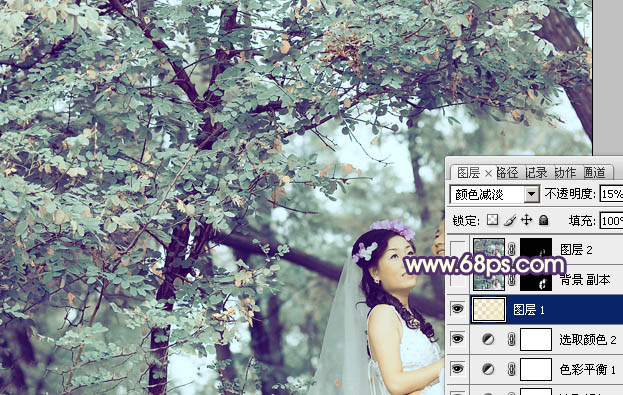
6、把背景图层复制一层,按住Alt键添加图层蒙版,用白色画笔把人物部分擦出来,不透明度改为:50%,效果如下图。这一步简单修复人物部分的偏色。

7、新建一个图层,按Ctrl+ Alt + Shift + E 盖印图层。简单的给人物磨一下皮,大致效果如下图。

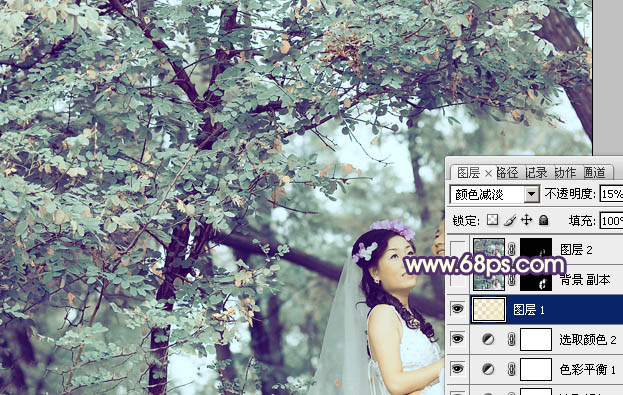
6、把背景图层复制一层,按住Alt键添加图层蒙版,用白色画笔把人物部分擦出来,不透明度改为:50%,效果如下图。这一步简单修复人物部分的偏色。

7、新建一个图层,按Ctrl+ Alt + Shift + E 盖印图层。简单的给人物磨一下皮,大致效果如下图。

学习 · 提示
相关教程
关注大神微博加入>>
网友求助,请回答!







